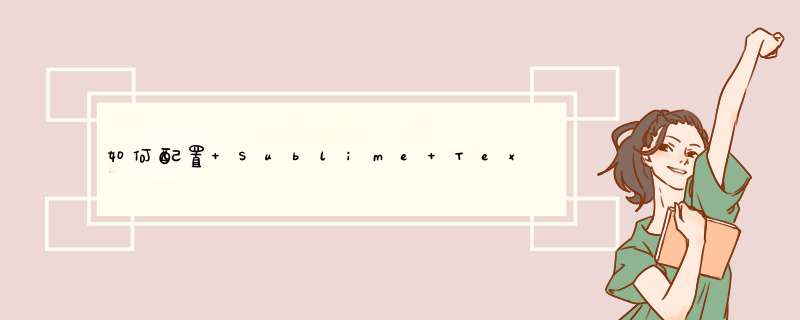
讲述如何在mac系统使用Latex和SublimeText3进行论文撰写
软件安装
安装Mactex,4G左右;
安装Skim,安装以后个人偏好中,取消自动更新,选择对应的sublimeTex3;
安装Package Control,按照页面
搜索package control:install package
重启sublimeTex3
Ctrl+Shift+p,搜索Latex Tools,安装;
重启sublimeTex3
编写Tex文件,Ctl B编译,Skim会自动出现最新的结果
Enjoy
Problems
LaTeXTools: Reconfigure and migrate settings:在Tools command Palette中搜索“LaTeXTools: Reconfigure and migrate settings” ,回车解决
Sample
\documentclass{article}
\title{Title} \author{Your Name}
\begin{document}
\maketitle{}
\section{Introduction}
This is where you will write your content
\end{document}shift+ctrl+p
在d出的窗口里,选中倒数第四个选项:
interface
在右侧窗口第一个设置language中选中从上往下数第二个以C
打头
的语言:chines/chana(zh_cn)
重启inkscape使用:
在导言区使用
\usepackage{listings}
然后在正文里
\begin{lstlisting}
//
your
code
//for(;;)
\end{lstlisting}
配置
主要设置一些排版效果:
在导言区中使用
\lstset{}环境设置
可设置语言类型,是否显示行号,边框,边框效果,高亮,特殊字符等等
具体参阅listings宏包文档在Mac下搭建Latex编辑环境的方法:
首先当然是Google Mac Latex寻找已有的Blog教程,然后发现Mac上常用Sublime Text来编辑,因此搜索Mac sublime Latex,
那么搭建方法基本就在这里面了。
我的环境是 Mac OS X Yosemite 1010 ,Xcode 61
总结一下我的搭建方法:
Step 1:下载MacTex 最终还是使用了完整的包
Step 2:下载Sublime Text 3 Beta
Step 3:下载安装Skim
Step 4:在Sublime Text中安装Package Control
方法很简单,打开Sublime Text 3, 按Ctrl+` 打开控制台,copy上面的python代码粘贴上去运行,就可以完成安装
Step 5:在Sublime Text中安装LatexTools
在Sublime Text里Command+Shift+P调出命令窗口,输入Install,之后选择LaTexTools,完成安装:
Step 6:在Sublime Text 中配置LaTexTools,如上图为安装好的情况,点击Reconfigure and migrate settings 完成重新配置
Step 7:Skim同步配置
点击Skim-》选项
在命令中输入:/Applications/Sublime Textapp/Contents/SharedSupport/bin/subl
参数如上输入:”%file”:%line
Step 8: 修改编译和中文环境
这一步完全参考上面列的网页的方法,
点击Browse Package,然后
打开编辑~/Library/Application\ Support/Sublime\ Text/Packages/Users/LaTeXsublime-settings,将其中”builder”条目改为:
“builder”: “simple”
接着打开编辑~/Library/Application\ Support/Sublime\ Text/Packages/LaTeXTools/builders/simpleBuilderpy
找到其中大概第41行
pdflatex = [“pdflatex”, “-interaction=nonstopmode”, “-synctex=1″]
修改为
pdflatex = [“xelatex”, “-interaction=nonstopmode”, “-synctex=1″]
保存后关闭,重新编译一下,中文正常啦!
OK,经过上面的步骤,整个Latex环境就搭建完毕了,下面做个测试:
在Sublime Text 输入如下代码:
\documentclass{article}
\usepackage{fontspec, xunicode, xltxtra}
\setmainfont{Hiragino Sans GB}
\title{Title}
\author{}
\begin{document}
\maketitle{}
\section{Introduction}
This is where you will write your content 在这里写上内容。
\end{document}
保存后按 Command+B 编译,Skim直接显示。Latex中遇到表格超出半个分栏的情况,可以考虑将表格中的字体设小来解决,方法如下:
1、\begin{table}[h]\tiny%此处将表格字体设置为tiny,也可以设置为其它大小
2、\begin{tabular}
3、\end{tabular}
4、\end{table}
Latex 设置字体大小命令由小到大依次为:
\tiny
\scriptsize
\footnotesize
\small
\normalsize
\large
\Large
\LARGE
\huge
\Huge
ieee的期刊提交分为两个版本的论文
一个版本是手稿模式,要求页面四周留出一英寸的空白,正文字号大于等于11号,双倍行距
另一个版本是双栏模式,就是正式出版时候的样子。这个版本没什么用的,主要是告诉自己论文有多长,发表的时候要交多少钱而已
注:既然你问这个问题,是不是从ieee网站上下载了latex压缩包。如果是的话,里面不是有IEEEtranHOWTOpdf吗,直接看就行了呗。其实那个pdf里面一大堆IEEE自己定义的东西基本上用不到的。只要你会基本的latex排版规则,再加上会一点公式输入规则,熟悉amsmath宏包中多行公式的排版等等,会插入,把自己的非ieee模板论文弄好,然后把tex文件的
\documentclass{article}
换成
\documentclass[journal,oneside]{IEEEtran}
之类的就OK了。
欢迎分享,转载请注明来源:内存溢出

 微信扫一扫
微信扫一扫
 支付宝扫一扫
支付宝扫一扫
评论列表(0条)